Videók feltöltése több webhelyre egyszerre
Nagyon sok népszerű videomegosztó webhelyek mint a YouTube, a Vimeo és a Dailymotion. Ahhoz, hogy márkája vagy személyes fiókja nagyobb nyilvánosságot kapjon, ugyanazt a videót szeretné közzétenni az összes platformon, beleértve a közösségi médiát is, például a Facebookon és a Twitteren. Azonban ugyanazon videó manuális feltöltése több webhelyre hétköznapi feladat és időpocsékolás. Mi lenne, ha azt mondanánk, hogy automatizálhatja ezt a folyamatot, és egyszerre több webhelyre is feltölthet videót. Hasznosnak hangzik, mi? Tehát menjünk tovább, és működtessük Android vagy iOS okostelefonján.
Az itt megemlítendő alkalmazás segítségével a videót felhőszolgáltatásokba is feltöltheti, mint például a Dropbox és a Google Drive.
Videó feltöltése több webhelyre egyszerre
Ennek eléréséhez le kell töltenie Vid polip kb. Elérhető a App Store és a Play Áruház mindkét. Az alkalmazás telepítése után kövesse az alábbi lépéseket.
- Indítsa el az alkalmazást, és jelentkezzen be Facebook vagy e-mail fiókjával. Engedélyeznie kell az alkalmazás számára a kiválasztott fiókhoz való hozzáférést.
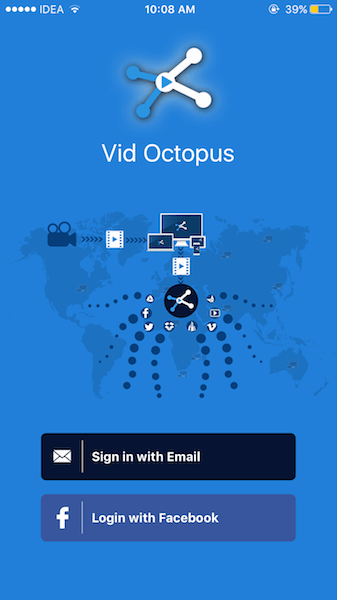
- Érintse meg Elfogad! miután bejelentkezett, elfogadja az Általános Szerződési Feltételeket.
- Most csatlakoztassa a közösségi médiát, a videómegosztót és a felhőalapú tárolási fiókokat, ahol egyszerre szeretné megosztani videóit. Ehhez érintse meg a 3 pontot a jobb felső sarokban, és válassza ki Platformok.
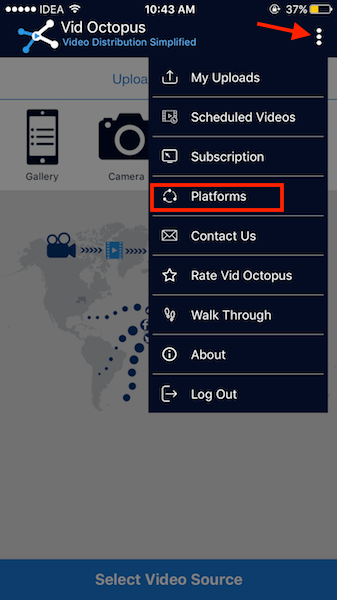
- A Facebookot használtam az alkalmazásba való bejelentkezéshez, így a Facebook-fiókom már csatlakoztatva van. Ebben az esetben rányomok Csatlakozás a Twitter ellen. A következő képernyőn írja be Twitter-fiókja hitelesítő adatait, és érintse meg a gombot Alkalmazás engedélyezése.

- Ezzel a Twitter-fiókod összekapcsolódik. Hasonlóképpen más kívánt fiókokat is csatlakoztathat. Jelenleg ez az alkalmazás támogatja a Dailymotiont, a Dropboxot, a Facebookot, a Twittert, a YouTube-ot, a Vimeót és a Google Drive-ot. Az Instagram még nem támogatott, de hamarosan ott lesz.
- Ezután térjen vissza az alkalmazás kezdőképernyőjére, és érintse meg a gombot Képtár opciót a tetején a videó kiválasztásához. Engedélyezze az alkalmazás számára a Fotók elérését, és válassza ki a kívánt videót. A videót a segítségével is rögzítheti Háló opciót, vagy adja meg a feltölteni kívánt videó URL-jét.
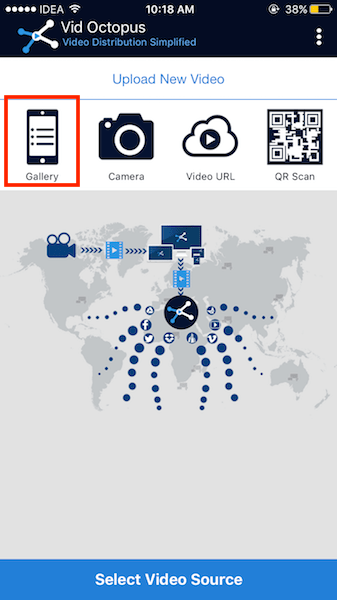
- Látni fogja azokat a hálózatokat, amelyeken az adott videó megosztható a specifikációja alapján (hossz, méret, formátum stb.). Érintse meg Folytatás.
- Használhatja a Speciális beállítások megjelenítése opciót a következő képernyőn a videó címének és egyéb részleteinek szerkesztéséhez. Válassza ki azokat a fiókokat, amelyekben meg szeretné osztani a videót, és válassza ki Videó feltöltése.
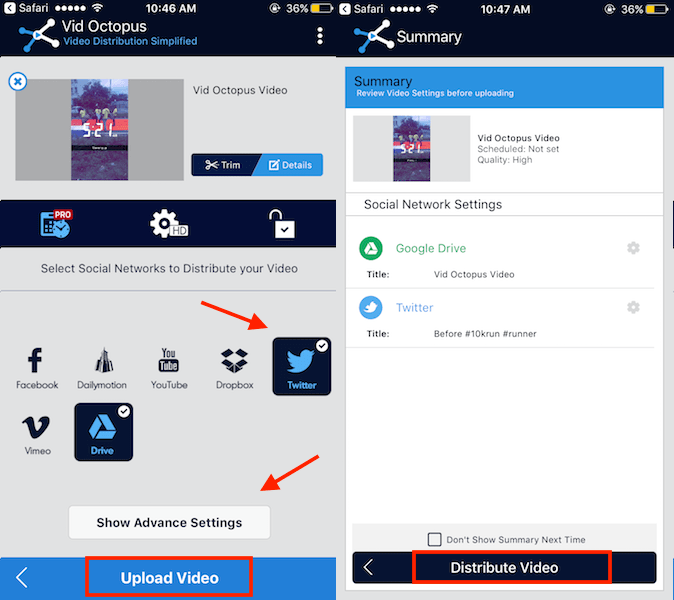
- Végül érintse meg a gombot Videó terjesztése. Válassza ki a folytatódik a videó szerzői jogának megerősítéséhez.
Ez az. Most már nincs más dolgod, mint hátradőlni és pihenni, miközben videódat több webhelyen és közösségi médiaplatformon terjesztik.
Reméljük, hogy egyszerre több webhelyre is sikerült feltöltenie a videót. Ha hasznosnak találta a cikket, ossza meg a közösségi médiában.
Legfrissebb cikkek